مشكلات Skype: غير قادر على إرسال الملف
في Skype ، لا يمكنك الاتصال فقط ، بل أيضًا نقل الملفات ذات التنسيقات المختلفة. هذا يسرع كثيرا عملية تبادل البيانات بين المستخدمين ، ويزيل الحاجة إلى استخدام مختلف خدمات مشاركة الملفات غير مريح لهذا الغرض. ولكن ، للأسف ، في بعض الأحيان هناك مشكلة أن الملف ببساطة لا ينتقل. دعونا معرفة ما يجب فعله إذا لم ترسل Skype ملفات.
عدم وجود الإنترنت
السبب الرئيسي لعدم إمكانية إرسال ملف عبر Skype ليس مشكلة البرنامج نفسه ، ولكن غياب الإنترنت. لذا ، أولاً ، تحقق مما إذا كان هناك اتصال بالشبكة على جهاز الكمبيوتر الخاص بك. يمكن القيام بذلك من خلال النظر إلى حالة المودم ، أو عن طريق تشغيل المتصفح ، والذهاب إلى أي مورد. إذا كان المستعرض لا يمكن فتح أي صفحة ويب ، ثم مع وجود احتمال كبير جدا يمكنك أن تقول أنك ببساطة لا تملك الإنترنت.
في بعض الأحيان ، لإعادة تشغيل الاتصال ، يكفي لإعادة تشغيل المودم. ولكن ، هناك حالات عندما يضطر المستخدم إلى الحفر في إعدادات Windows ، أو الاتصال بالموفر ، أو تغيير العقدة ، أو الجهاز المتصل ، إذا كان سبب المشكلة هو فشل الأجهزة ، وكذلك تنفيذ إجراءات أخرى.
أيضا ، يمكن أن يكون سبب مشكلة نقل الملفات عن طريق سرعة الإنترنت بطيئة. يمكن التحقق من الخدمات المتخصصة.
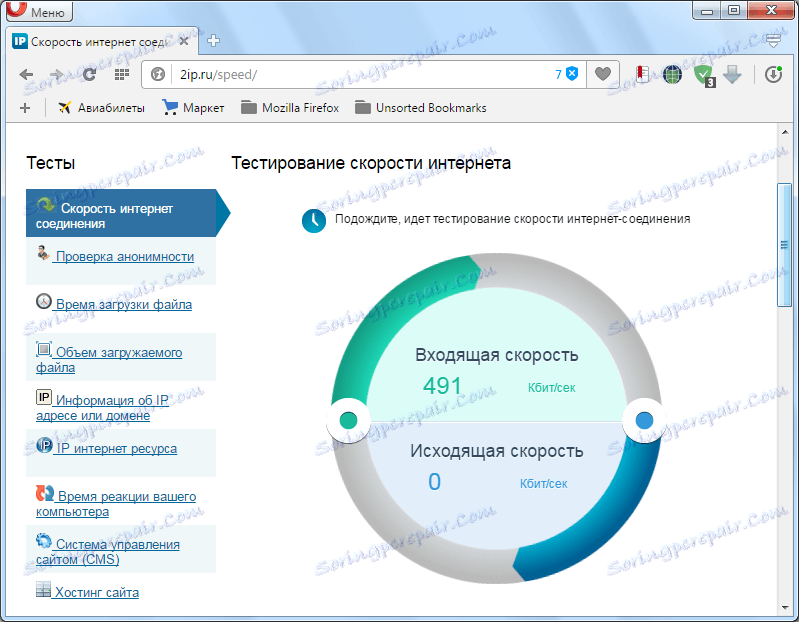
Interlocutor لا يقبل الملفات
يمكن أن يكون سبب عدم القدرة على نقل الملف ليس فقط بسبب المشاكل الموجودة بجانبك ، ولكن أيضًا على جانب المحاور. إذا كان المحاور الخاص بك غير موجود حاليًا في Skype ، ولم يتم تمكين تلقِّي الملفات تلقائيًا ، فلن يتم إرسال البيانات إليه. يتم تمكين هذه الوظيفة بشكل افتراضي ، ولكن لسبب ما ، يمكن إيقاف تشغيلها.
من أجل تمكين وظيفة استلام الملفات ، ينبغي على محاورك الانتقال عبر عناصر القائمة Skype - "Tools" و "Settings ...".
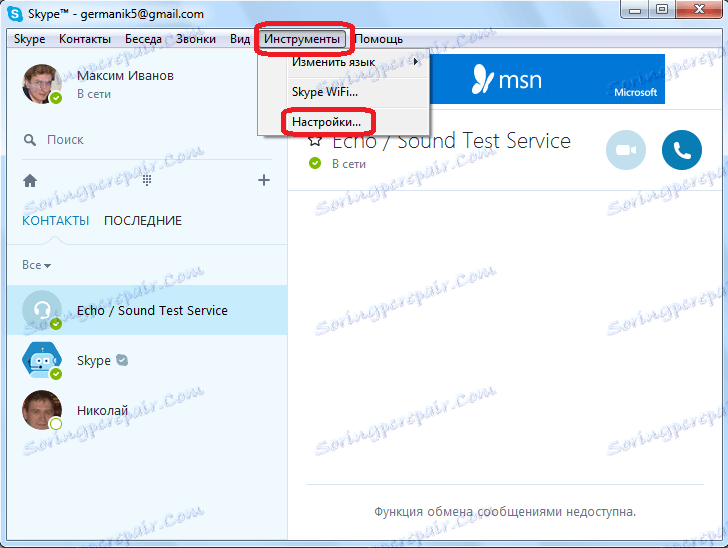
بمجرد دخول نافذة الإعدادات ، يجب الانتقال إلى قسم "الدردشة والرسائل القصيرة".
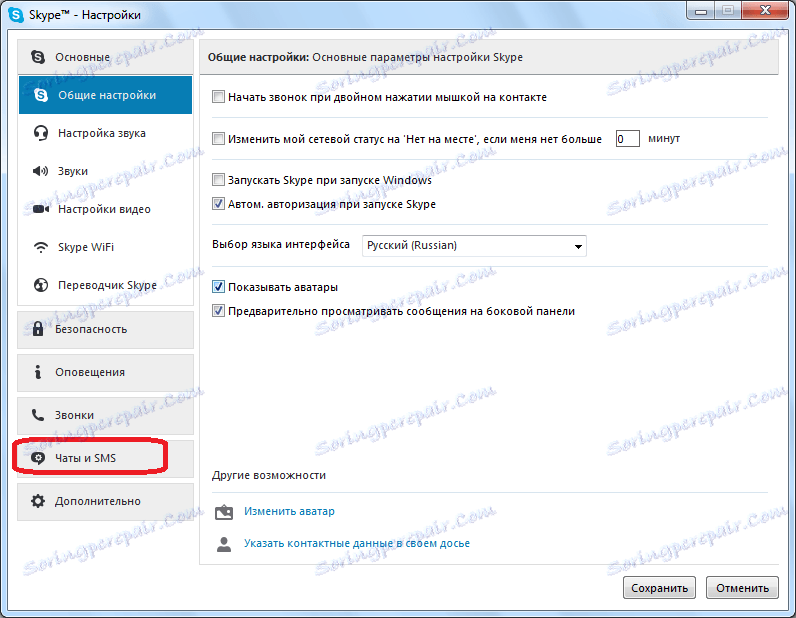
ثم ، لإظهار كافة الإعدادات ، تحتاج إلى النقر فوق الزر "فتح الإعدادات المتقدمة".
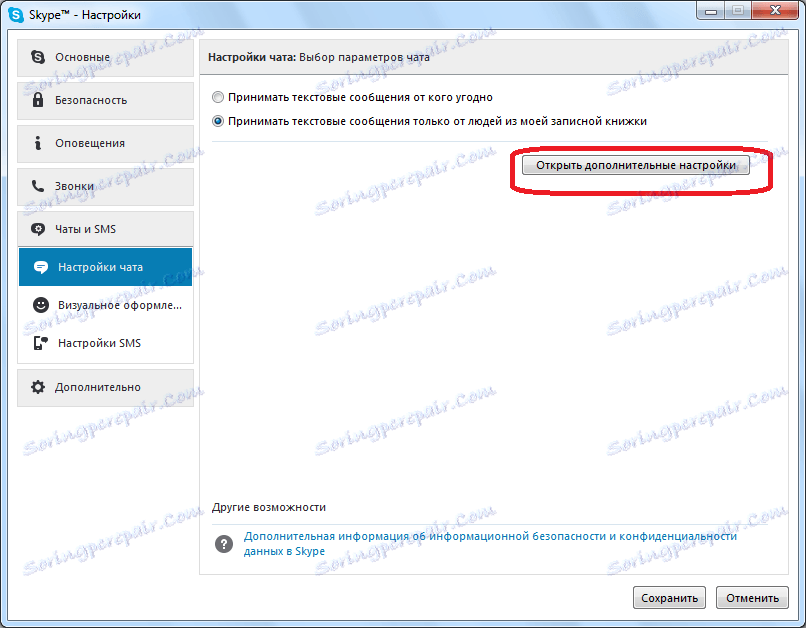
في النافذة التي تفتح ، حدد المربع ، إذا لم يتم تعيينه ، مقابل خيار "قبول الملفات تلقائيًا".
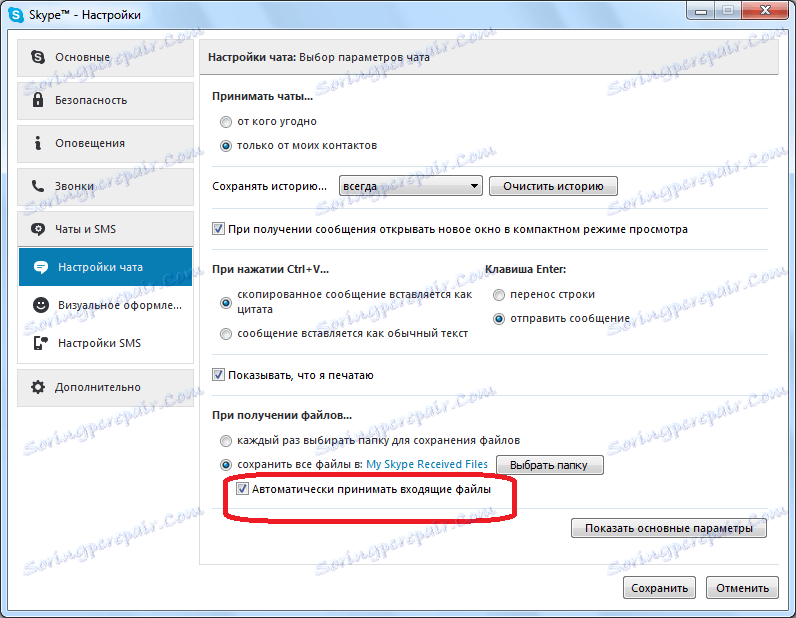
الآن ، يمكن للمحاور المعطى أن يتلقى الملفات منك بسهولة ، وعليه ، تخلص من المشكلة مع عدم القدرة على إرسال الملف إليه.
عطل سكايب
حسنًا ، بالطبع ، يجب ألا تستبعد إمكانية حدوث خلل في نسختك من برنامج Skype.
بادئ ذي بدء ، حاول تحديث سكايب إلى أحدث إصدار ، لأن ، ربما ، لديك إصدار قديم من هذا البرنامج ، والذي يسبب مشاكل في نقل الملفات.
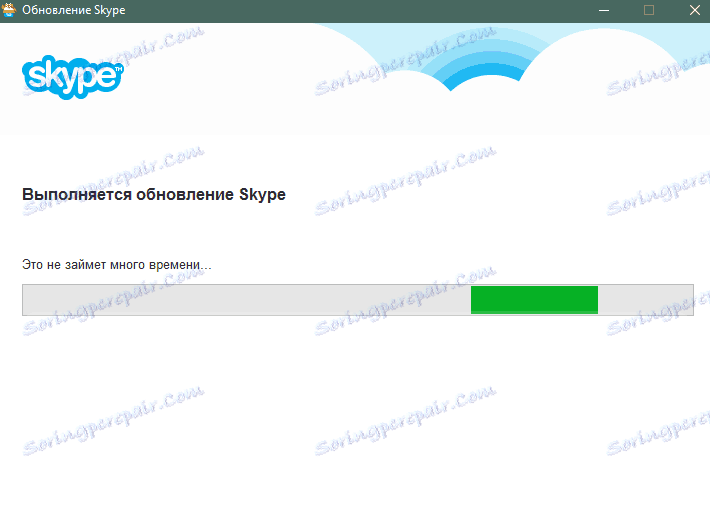
إذا كان لديك أحدث إصدار من Skype ، أو لم يحقق التحديث النتيجة المطلوبة ، فيمكنك محاولة إعادة تثبيت Skype مع إعادة ضبط الإعدادات في نفس الوقت.
للقيام بذلك ، يمكنك إجراء إلغاء تثبيت كامل للبرنامج باستخدام أدوات مساعدة خاصة لهذا الغرض ، على سبيل المثال أداة إزالة التثبيت . ولكن ، يجدر النظر في أنه في هذه الحالة ، سوف تفقد تاريخ الدردشة بأكمله ، وغيرها من البيانات الهامة. لذلك ، على الأرجح ، من الضروري إجراء حذف البيانات اليدوي. هذا ، بطبيعة الحال ، سيستغرق وقتا أطول ، وليس بسيطا مثل الخيار الأول ، ولكن ، لكنه سيوفر معلومات قيمة.
لهذا ، سنقوم على الفور بإزالة البرنامج باستخدام أساليب Windows القياسية. ثم ، نطلق على نافذة "تشغيل" عن طريق الضغط على تركيبة المفاتيح على لوحة المفاتيح Win + R. في النافذة ، أدخل الأمر:٪ APPDATA٪ . انقر على زر "موافق".
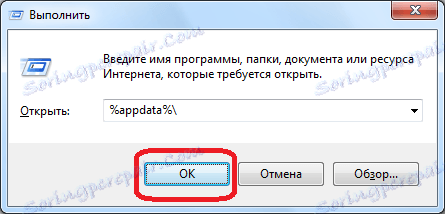
يفتح مستكشف ويندوز. في الدليل المفتوح ، نبحث عن مجلد "Skype" ، ولكن لا تقم بحذفه ، ولكن قم بإعادة تسميته إلى أي اسم مناسب لك ، أو قم بنقله إلى دليل آخر.
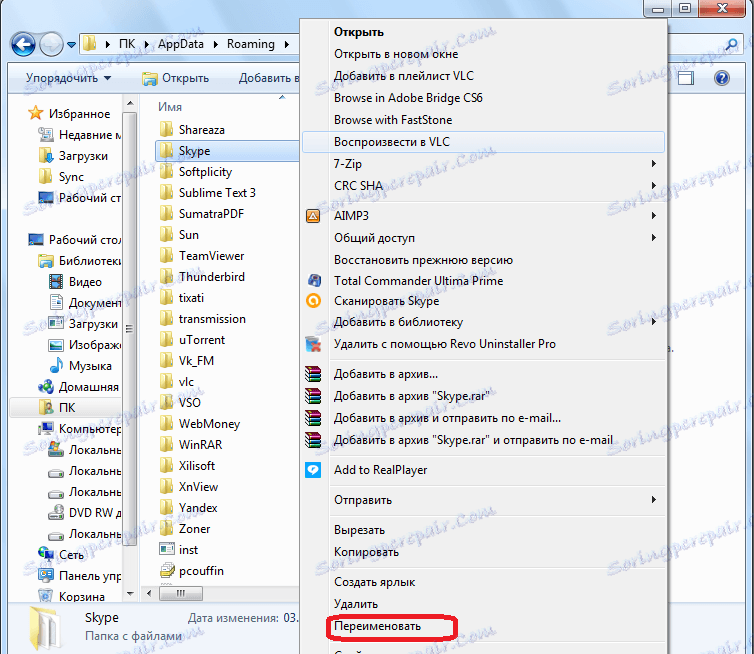
ثم ، يجب تنظيف سجل Windows باستخدام أداة تنظيف خاصة. يمكنك استخدام لهذا الغرض برنامج شعبي كلنر .
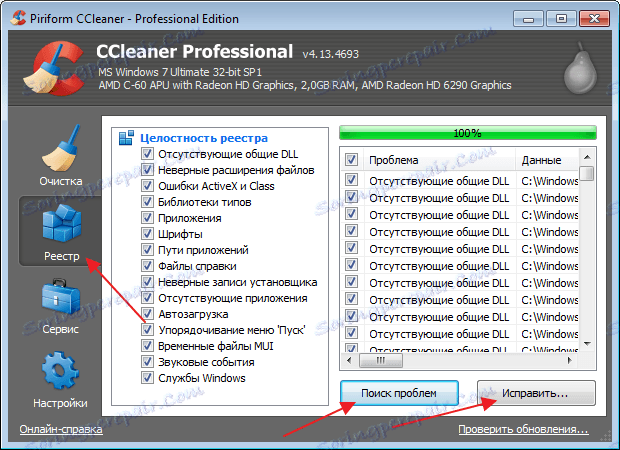
بعد ذلك ، تثبيت سكايب مرة أخرى.
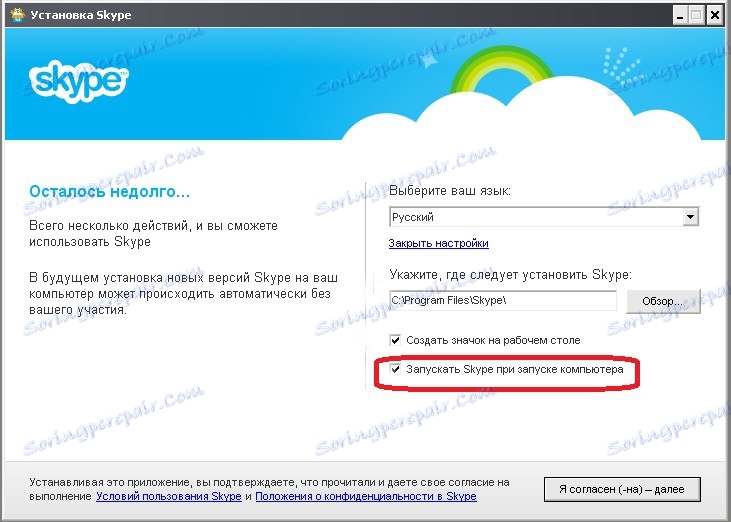
إذا اختفت المشكلة مع استحالة إرسال الملفات ، فقم بنقل الملف main.db من المجلد المعاد تسميته (أو نقله) إلى دليل Skype الذي تم تشكيله حديثًا. وبالتالي ، سوف تعيد مراسلاتك إلى المكان ، ولا تفقده.
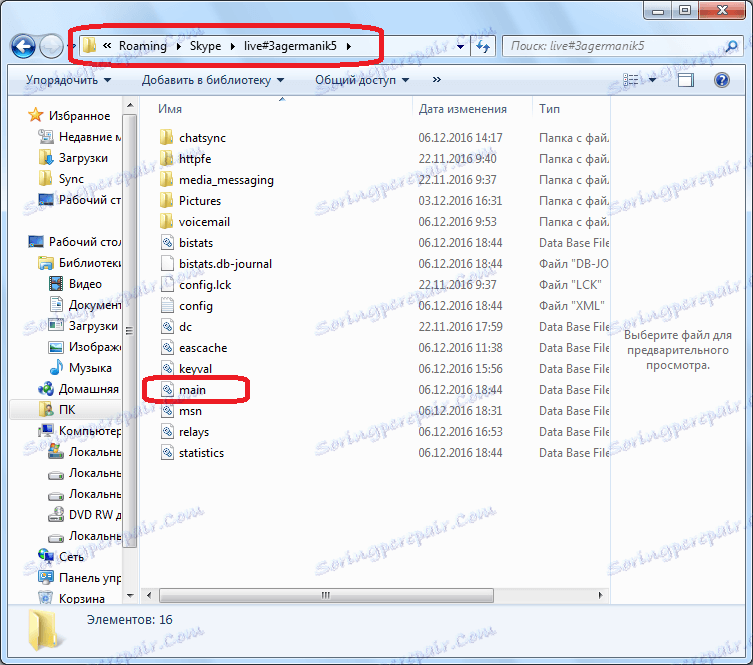
إذا لم تكن هناك تحولات إيجابية ، ولا تزال هناك مشكلات في إرسال الملفات ، فيمكنك حذف مجلد Skype الجديد ، وإرجاع الاسم القديم (أو الانتقال إلى مكانه) إلى مجلد Skype القديم. يجب البحث عن سبب نفس المشكلة مع إرسال الملفات في شيء آخر من المذكور أعلاه.
كما ترى ، هناك عدة أسباب لعدم تمكن المستخدم من إرسال ملفات أخرى إلى Skype. أولاً ، يوصى بالتحقق من حالة الاتصال ، ومعرفة ما إذا كان برنامج مشترك آخر قد تم تكوينه لتلقي الملفات. وفقط بعد استبعاد هذه العوامل من الأسباب المحتملة للمشكلة التي ظهرت ، واتخاذ خطوات أكثر جذرية ، حتى يتم إعادة تثبيت برنامج سكايب بالكامل.
